Mudanças entre as edições de "Microsoft Outlook XP/2003 - POP/SMTP"
| (2 revisões intermediárias pelo mesmo usuário não estão sendo mostradas) | |||
| Linha 54: | Linha 54: | ||
[[:Category:Webmail|Webmail]] | [[:Category:Webmail|Webmail]] | ||
| + | [[O_que_é_porta_587|O que é porta 587 ?]] | ||
| + | |||
| + | [[Recebi uma mensagem que minha caixa/domínio está com 90% de uso|Recebi uma mensagem que minha caixa/domínio está com 90% de uso]] | ||
[[Category:E-mail]] | [[Category:E-mail]] | ||
[[Category:E-mail Letti]] | [[Category:E-mail Letti]] | ||
Edição atual tal como às 11h05min de 13 de fevereiro de 2015

|
Sempre que for solicitado o endereço de e-mail (ou, em alguns casos, o login da conta) na configuração de programas de e-mail, utilize o endereço completo (Exemplo: joao@dominio.com.br). |
![]() Clique em Ferramentas, depois em Contas de email.
Clique em Ferramentas, depois em Contas de email.
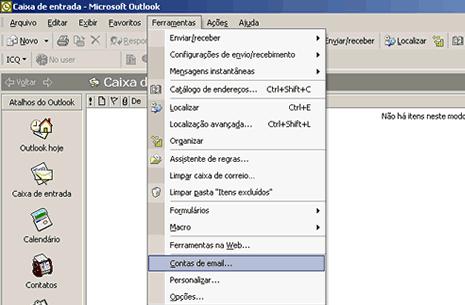
![]() Na tela Contas de email. Em "Email" clique em Adicionar uma nova conta de email e depois no botão Avançar.
Na tela Contas de email. Em "Email" clique em Adicionar uma nova conta de email e depois no botão Avançar.
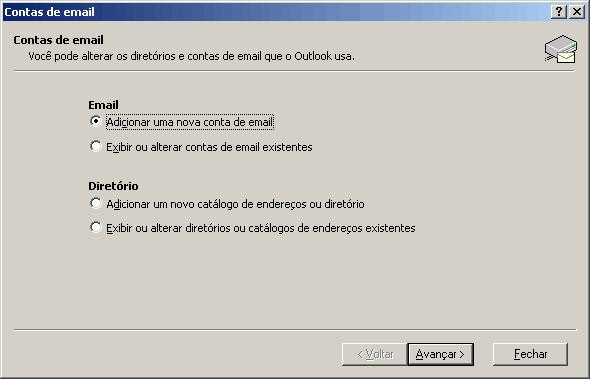
![]() Selecione o item POP3 e clique no botão Avançar.
Selecione o item POP3 e clique no botão Avançar.
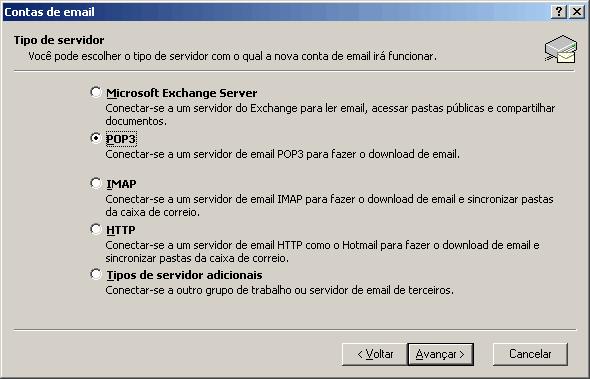
![]() Preencha os campos a seguir com os seguintes dados:
Preencha os campos a seguir com os seguintes dados:
- Em Informações do usuário, digite seu Nome e seu e-mail completo.
![]() Utilize seu e-mail completo
Utilize seu e-mail completo
- Em Informações do servidor, no campo POP3, digite pop.seudomínio Em SMTP, digite smtp.seudomínio.
![]() Altere seudominio pelo nome que vem após o "@" do seu e-mail.
Altere seudominio pelo nome que vem após o "@" do seu e-mail.
- Em Informações de logon, no campo Nome de usuário, digite seu e-mail completo e no campo abaixo sua senha.
- Após isso clique no botão Mais configurações.
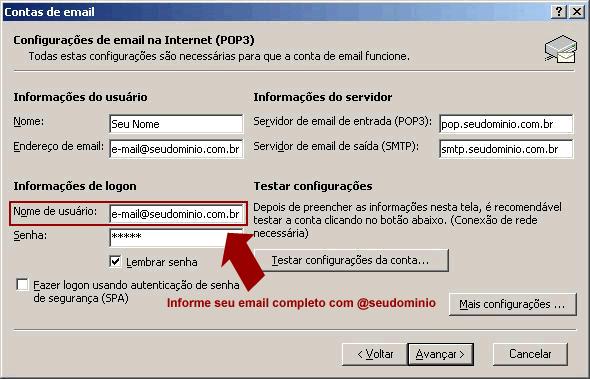
![]() Em Servidor de saída habilite a opção Meu servidor de saída (SMTP) requer autenticação e Usar mesmas config. do servidor de email de entrada.
Em Servidor de saída habilite a opção Meu servidor de saída (SMTP) requer autenticação e Usar mesmas config. do servidor de email de entrada.
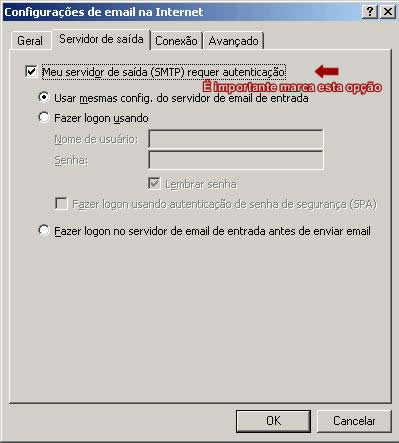
![]() Clique em Avançado, altere a porta do Servidor de saída (SMTP) para 587 e clique em OK.
Clique em Avançado, altere a porta do Servidor de saída (SMTP) para 587 e clique em OK.

Pronto! A sua conta já está configurada.
Veja também
Recebi uma mensagem que minha caixa/domínio está com 90% de uso